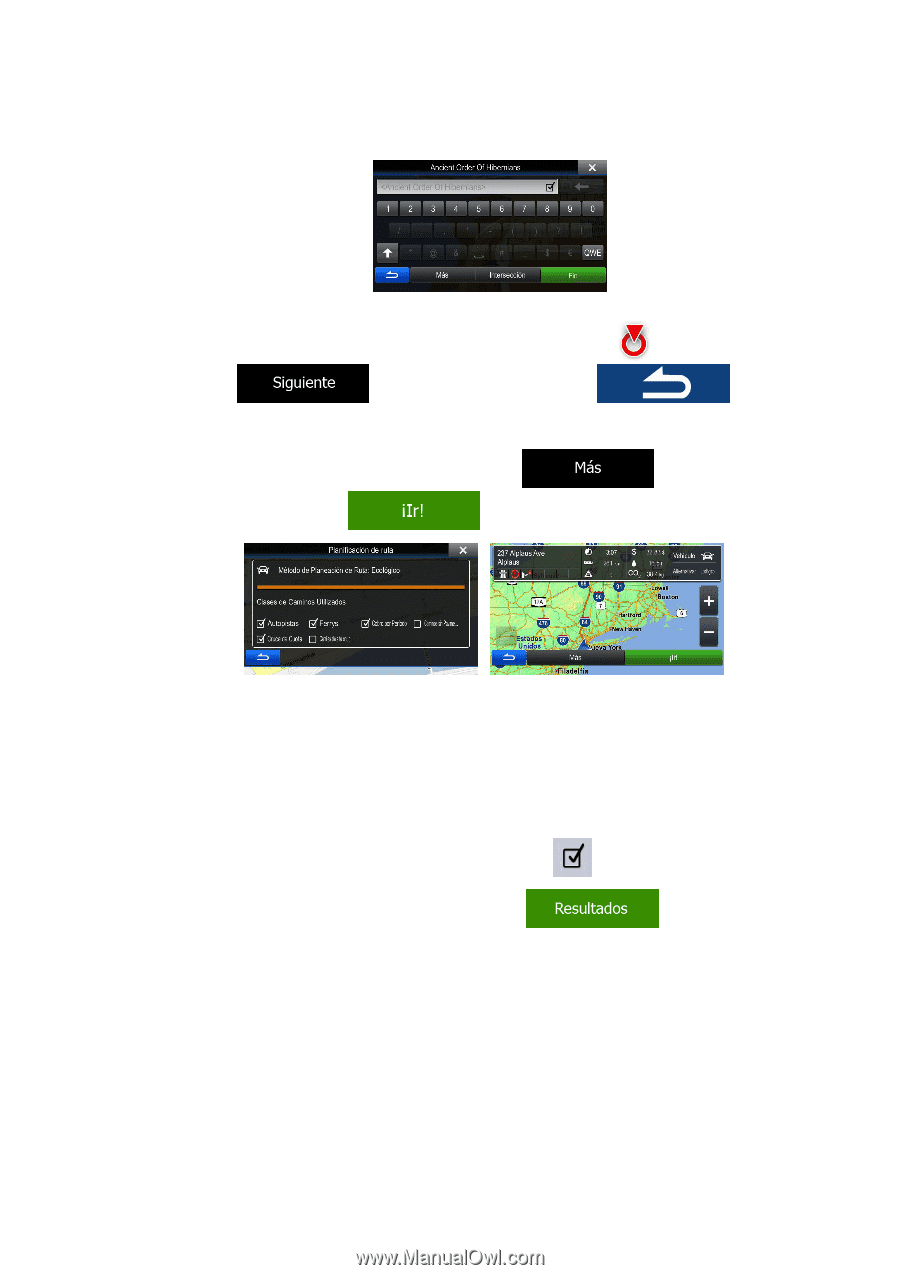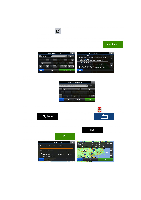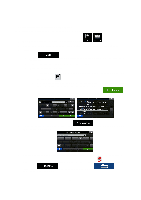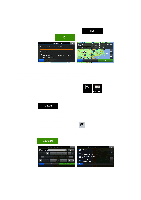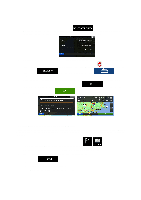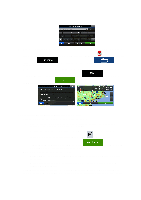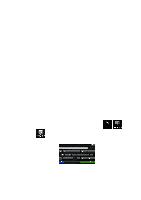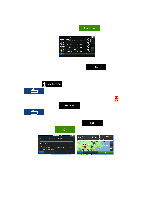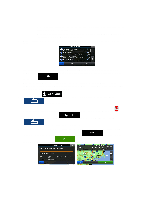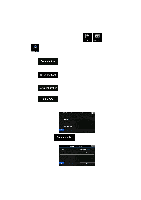Alpine INE-Z928HD Navigation User's Manual (espanol) - Page 38
Consejos para ingresar rápidamente las direcciones
 |
View all Alpine INE-Z928HD manuals
Add to My Manuals
Save this manual to your list of manuals |
Page 38 highlights
6. Aparece el mapa completo en la pantalla con el punto seleccionado en el medio. Si es necesario, toque el mapa en algún otro lugar para modificar el destino. El Cursor ( ) aparece en el nuevo lugar. Toque para confirmar el destino, o toque seleccionar un destino diferente. para 7. Después de un corto resumen de los parámetros de la ruta, el mapa aparece mostrando la ruta completa. La ruta es calculada automáticamente. Toque para modificar los parámetros de la ruta o toque y empiece su travesía. 3.1.1.9 Consejos para ingresar rápidamente las direcciones • Cuando está ingresando el nombre de una ciudad, pueblo o calle: • Sólo se ofrecen las letras en el teclado que aparecen en los resultados posibles de la búsqueda. Todos los demás caracteres están en gris. • Mientras va escribiendo, se muestran los resultados más probables en el campo de entrada. Si el dispositivo adivina correctamente, toque para seleccionarlo. • Luego de haber ingresado un par de letras, toque los resultados que contienen las letras especificadas. para ver la lista de • Puede acelerar la búsqueda de una intersección: • Busque primero la calle con el nombre menos común; se necesitarán menos letras para encontrarlo. • Si una de las calles es más corta, busque esa primero. Puede entonces encontrar la segunda más rápidamente. • Puede buscarla tanto por tipo como por el nombre de la calle. Si aparece la misma palabra en varios nombres, como por ejemplo en el nombre de calles, carreteras y avenidas, puede obtener 38